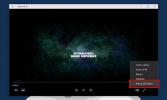Cómo instalar temas de Chrome en Chromium Edge en Windows 10
los nuevo Edge está basado en cromo y te permite instalar cualquiera y todas las extensiones de Chrome en Edge. Sin embargo, si intentas instalar temas, no puedes. Esto es de esperarse porque mientras Microsoft está construyendo Edge sobre Chromium, le está haciendo modificaciones. Este es uno de ellos, pero puede solucionarlo e instalar temas de Chrome en Chromium Edge.
Para instalar los temas de Chrome en Chromium Edge, debe obtener el archivo del tema e instalarlo como una extensión desempaquetada.
Obtener archivo de tema
Sin embargo, para obtener el tema, tendrá que usar Chrome y un tema de Chromium llamado Obtén CRX. Instálelo y luego, en Chrome, visite la página del tema en Chrome Web Store y haga clic en el icono de la extensión GET CRX junto a la barra de URL.
Seleccione la opción Obtener CRX de esta extensión, y eso descargará el archivo CRX de la extensión.

Instalar en Chromium Edge
Abra Chromium Edge y haga clic en el botón más opciones en la esquina superior derecha. Seleccione Extensiones en el menú. En la página de extensiones, habilite el interruptor Modo desarrollador en la parte inferior izquierda.

Después de eso, arrastre y suelte el archivo CRX en la página de la extensión y se instalará.
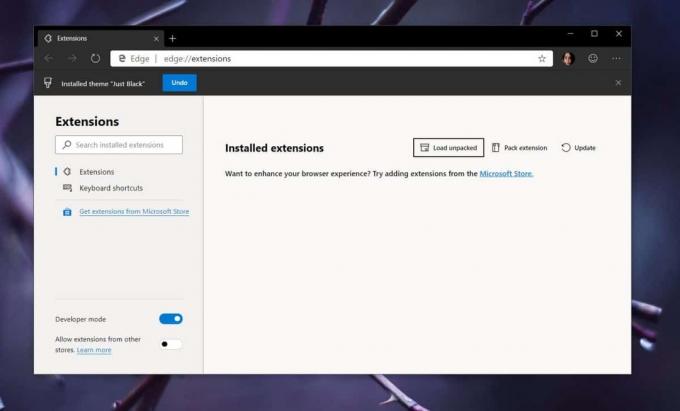
Los temas se ven tan bien como en Chrome.
Desinstalar temas
Desinstalar el tema es un poco complicado, ya que hemos utilizado una solución alternativa para obtenerlo en primer lugar.
Primero, cierre Edge. Abra el Administrador de tareas y asegúrese de que no se esté ejecutando ninguna instancia o servicio relacionado con Edge. Si ve algo relacionado con Edge, selecciónelo y finalícelo.
Abra el Explorador de archivos y navegue a la siguiente ubicación;
C: \ Users \ YourUserName \ AppData \ Local \ Microsoft \ Edge Dev \ User Data \ Default
En la carpeta Predeterminada, busque el archivo de Preferencias. Ábralo con el Bloc de notas o cualquier otro editor de texto de su elección. Use la función de búsqueda para buscar "tema".

Encontrarás una línea como esta;
"theme": {"id": "aghfnjkcakhmadgdomlmlhhaocbkloab", "paquete"
El bit "aghfnjkcakhmadgdomlmlhhaocbkloab" es la ID del tema que instaló. Diferirá según el tema que haya instalado, por lo que no coincidirá con el ejemplo. Debe eliminarlo todo para que la línea se vea así;
"theme": {"id": "", "pack"
Guarde el cambio y luego abra Edge. El tema se habrá ido. Es posible que vea un mensaje en Edge que dice que no se cerró correctamente. Es probable que esto sea el resultado de cerrar un proceso relacionado con Edge desde el Administrador de tareas.
Buscar
Mensajes Recientes
Hokrain: reproductor de música portátil con teclas de acceso rápido masivo y soporte de formato
Escuchar música durante el trabajo u otras actividades es un hábito...
Cómo ver videos 360 en Windows 10 a través de la aplicación Movies & TV
El contenido 360 está creciendo lentamente. Tanto Facebook como You...
Ocultar barra de tareas con teclas de acceso rápido en Windows 7
A veces, mientras se usa la aplicación de pantalla completa u otros...